Replikace nebo klonování webu vytvořeného z webových aplikací s otevřeným zdrojovým kódem jako WordPress, Joomla, Magento , mimo jiné je snazší prostřednictvím instalátoru Softaculous Apps .
Softaculous je funkce cPanel, do které lze nainstalovat webové aplikace s otevřeným zdrojovým kódem, aby bylo možné weby spravovat virtuálně. Než budou funkce dostupné v cPanelu, musí být web nejprve nainstalován nebo importován do Softaculous.
Klonování webu je užitečné, pokud chcete zkopírovat stejný web do jiné domény nebo subdomény. To je také užitečné při duplikování vašich webových stránek pro účely inscenace.
Postupujte podle níže uvedených kroků, jak naklonovat web v Softaculous Apps Installer.
Krok 1. Přihlaste se do cPanel.
Krok 2. Klikněte na Softaculous Apps Installer ikonu naleznete v části Software Jídelní lístek.
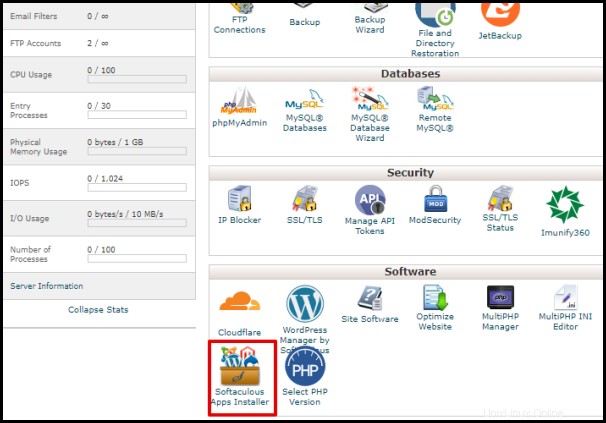
Krok 3. Ujistěte se PHP vyberte v horní části a poté klikněte na Instalace tlačítko.
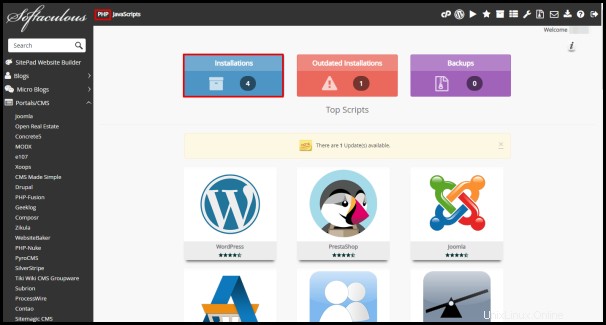
Krok 4. Klikněte na odpovídající kopii ikonu webové stránky, kterou chcete klonovat.
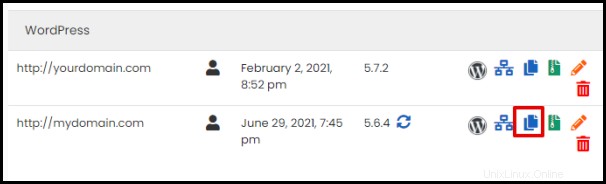
Krok 5 K dokončení klonování zadejte následující informace:
- Vyberte protokol – Vyberte protokol, který váš web používá. Pokud je váš web aktivní, přejděte na něj v prohlížeči a zkontrolujte, zda adresa URL začíná http:// nebo https:// a zda je s www nebo bez .
- Vyberte doménu – Vyberte doménu nebo subdoménu příslušného webu.
- V adresáři – Toto pole se obvykle ponechá prázdné, pokud je adresa URL vašeho webu pouze https://vasedomena.com ale pokud je adresa URL vašeho webu https://yourdomain.com/blog například napište slovo za posledním lomítkem do příslušného pole. V tomto případě adresář blog .
- Název databáze – Zadejte název databáze, která má být vytvořena při instalaci webové stránky. Toto lze nechat tak, jak je.
- Zakázat viditelnost vyhledávače – Zaškrtněte políčko, pokud nechcete, aby nový web procházely vyhledávače.
- Název webu – Do zobrazeného pole zadejte název webu.
Krok 6. Klikněte na Klonovat instalaci.
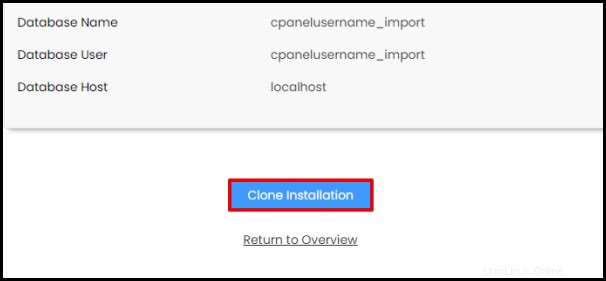
Na další stránce se zobrazí zpráva, že klonování bylo úspěšné, jak ukazuje snímek obrazovky níže.
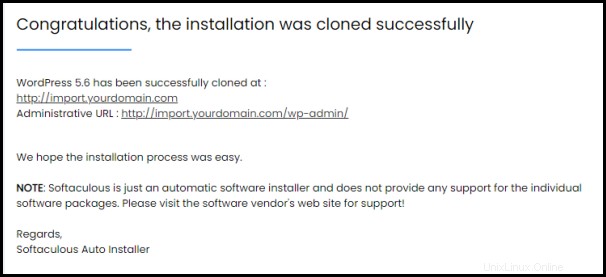
Máte-li další otázky, neváhejte kontaktovat náš tým podpory Singapur nebo Austrálie.